【教學】不用再在各種小帳間切換了 教你在 Facebook 建立多個分身檔案
雖然現在用 Facebook 的人,沒有以前那麼多,但 Facebook 還是最多人用的社交平台之一,在特定族群或地區之中仍享有不可取代的地位。然而,一直以來 Facebook 都堅持一人一帳戶的原則,直到近期 Facebook 終於推出建立多個個人檔案的新功能,變相允許「一個帳戶多個身份」。如果你還不知道怎麼做到的話,來看下文吧。

就像日本哲學所說的,我們每個人都是有三張臉的,一張是向世界展示,一張是向家人展示,一張是除了自己之外,不向任何人展示。同樣地,在 Facebook 世界裡,你也可以擁有多個面貌,建立多個的個人檔案,一個是用來關注你的朋友,而另一個則專注於工作用途。
而這篇文章之中,我們會告訴你如何為自己建立新的副帳戶,而建立完又會發生什麼事,並且怎樣可以在新的個人檔案和主帳戶的個人檔案之間切換。
Facebook 在 2022 年開始,已經在測試一個 Facebook 帳戶建立多個個人檔案的功能,目前已在桌面版和手機版上線,允許最多建立四個個人檔案,連結到你的 Facebook 主帳戶中,意味着你最多可以擁有 5 個 Facebook 身份:一個用於主帳戶的個人檔案,另外四個是輔助用途。每個附加設定檔都有自己的顯示名稱和使用者名稱,而這些名稱不需要跟你的真實姓名相符,但不能違反 Facebook 的規則,也不能冒充其他人或品牌、進行虛假陳述或擁有「僅由通用術語或位置組成」的使用者名稱。而這些輔助的個人檔案,還可以擁有自己的動態、好友名單以及關注頁面和群組,並可以利用這些個人檔案添加朋友,為每個個人檔案建立隱私設定。
002:點選右上角的個人資料圖片顯示,從出現的選單中,選擇「查看所有個人檔案」。
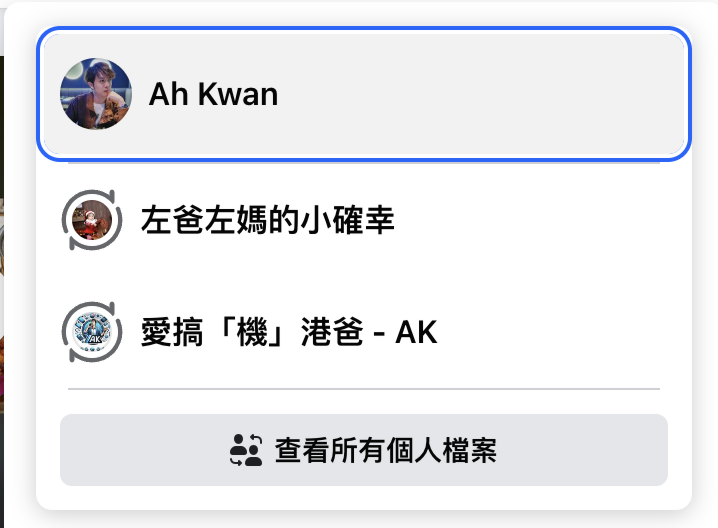
003:在出現的「選擇個人檔案」中,選擇「建立新的個人檔案」。完成此操作後,你可能會看到一個歡迎畫面,向你介紹建立新的個人檔案的概念。選擇「立即開始」。
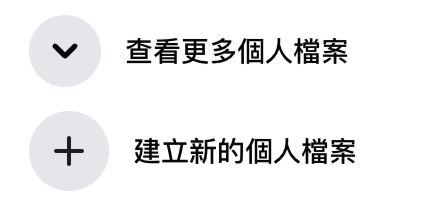
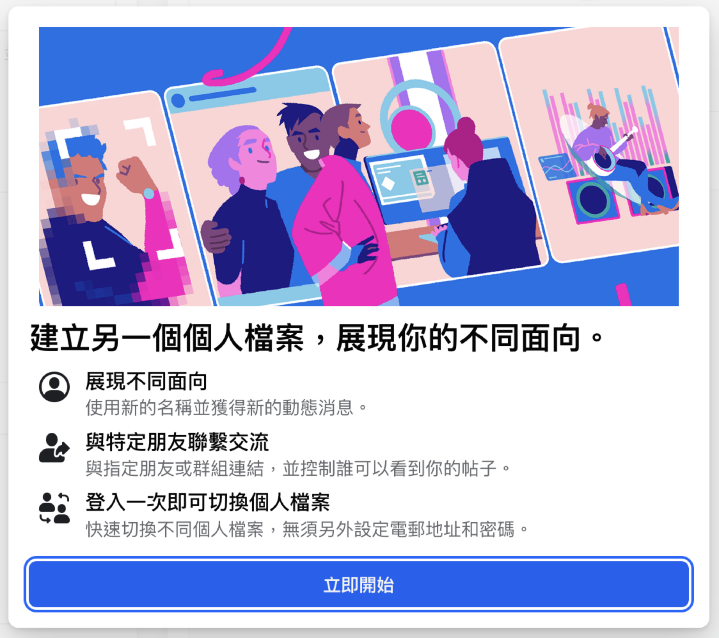
004:在個人檔案建立畫面左側「你想使用什麼名稱?」的標題下,填寫一張表格來製作新的個人檔案。你需要填寫基本個人檔案資料,包括個人檔案名稱、用戶名稱、封面照片以及個人資料照片。
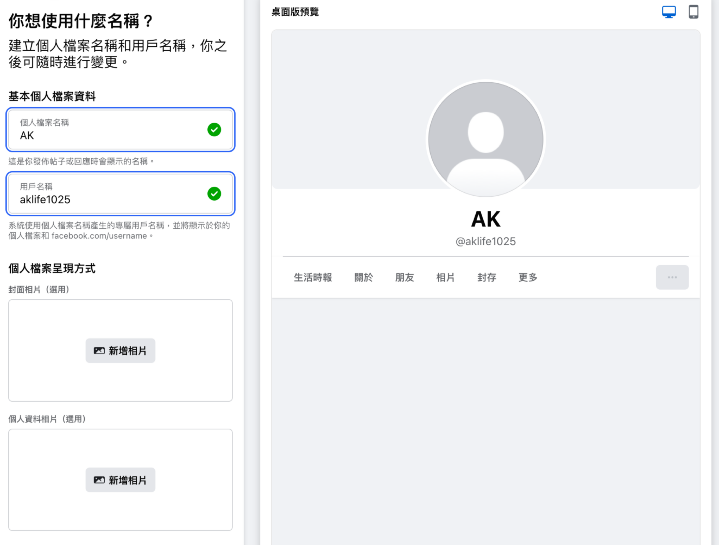
005:填寫完表格之後,選擇「繼續」,查看「重要的個人檔案資訊」,當中包括「控制你的設定」、「注意言行」、「存取你的個人檔案」以及「我們如何使用你的資料」,最後點選「建立個人檔案」即可。
注意,如果你打算使用上述步驟建立更多 Facebook 個人檔案,Facebook 會要求你等待 72 小時,才能讓你建立另一個個人檔案。
001:在你的手機應用程式上開啟 Facebook 應用程式,並登入你的帳戶。
002:如果是用 iPhone 的話,應該會在右下角,見到三行選單圖示,並寫住「功能表」。
003:按進功能表,你會見到上方有你的名稱以及個人資料相片,並包含一個向下箭號圖示。
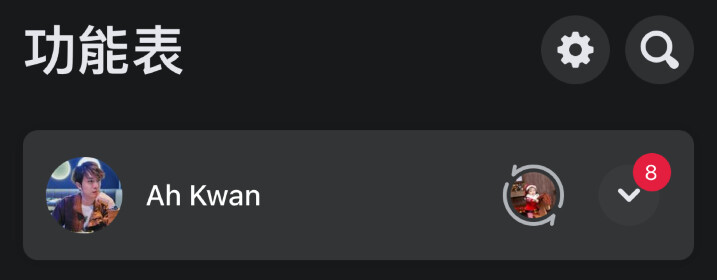
004:選擇向下箭號圖示,在「你的個人檔案和粉絲專頁」旁邊,有個「建立商業檔案」的選項。按進去會見到「使用不同姓名建立其他個人檔案」,按「立即開始」。
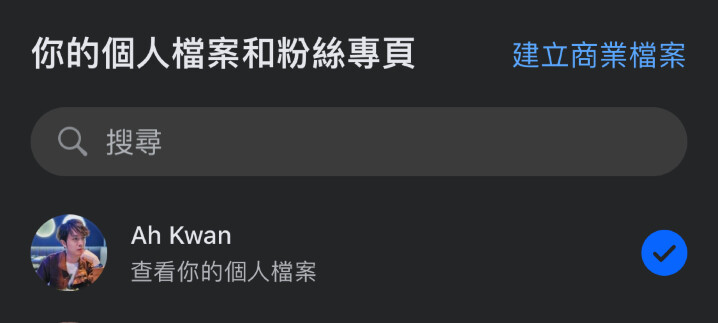
005:然後就好像電腦版般,會見到「你希望其他人如何稱呼你?」,填寫需要的資料,按照指示完成建立新的 Facebook 個人檔案程序。
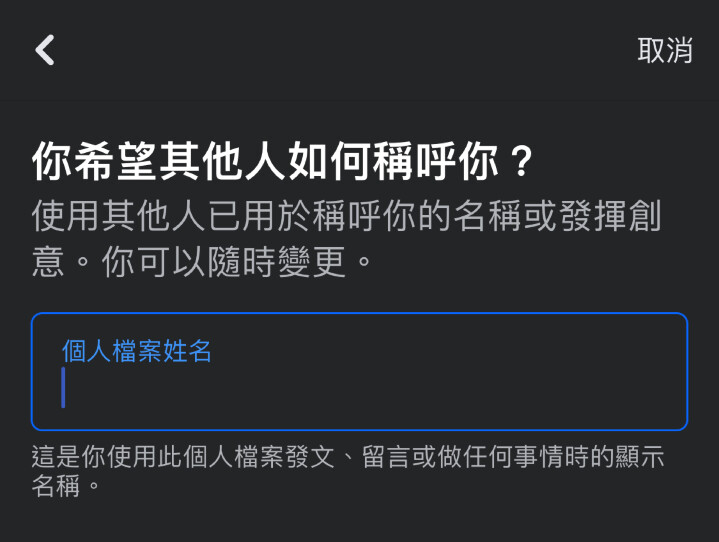

就像日本哲學所說的,我們每個人都是有三張臉的,一張是向世界展示,一張是向家人展示,一張是除了自己之外,不向任何人展示。同樣地,在 Facebook 世界裡,你也可以擁有多個面貌,建立多個的個人檔案,一個是用來關注你的朋友,而另一個則專注於工作用途。
而這篇文章之中,我們會告訴你如何為自己建立新的副帳戶,而建立完又會發生什麼事,並且怎樣可以在新的個人檔案和主帳戶的個人檔案之間切換。
Facebook 在 2022 年開始,已經在測試一個 Facebook 帳戶建立多個個人檔案的功能,目前已在桌面版和手機版上線,允許最多建立四個個人檔案,連結到你的 Facebook 主帳戶中,意味着你最多可以擁有 5 個 Facebook 身份:一個用於主帳戶的個人檔案,另外四個是輔助用途。每個附加設定檔都有自己的顯示名稱和使用者名稱,而這些名稱不需要跟你的真實姓名相符,但不能違反 Facebook 的規則,也不能冒充其他人或品牌、進行虛假陳述或擁有「僅由通用術語或位置組成」的使用者名稱。而這些輔助的個人檔案,還可以擁有自己的動態、好友名單以及關注頁面和群組,並可以利用這些個人檔案添加朋友,為每個個人檔案建立隱私設定。
透過電腦版建立新的個人檔案
001:開啟電腦瀏覽器並造訪 Facebook,並登入。002:點選右上角的個人資料圖片顯示,從出現的選單中,選擇「查看所有個人檔案」。
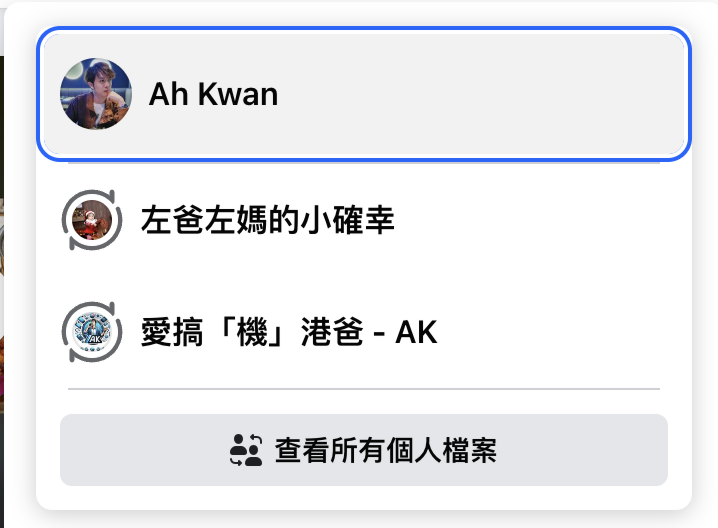
003:在出現的「選擇個人檔案」中,選擇「建立新的個人檔案」。完成此操作後,你可能會看到一個歡迎畫面,向你介紹建立新的個人檔案的概念。選擇「立即開始」。
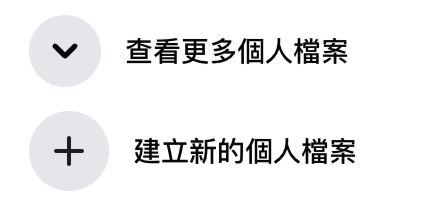
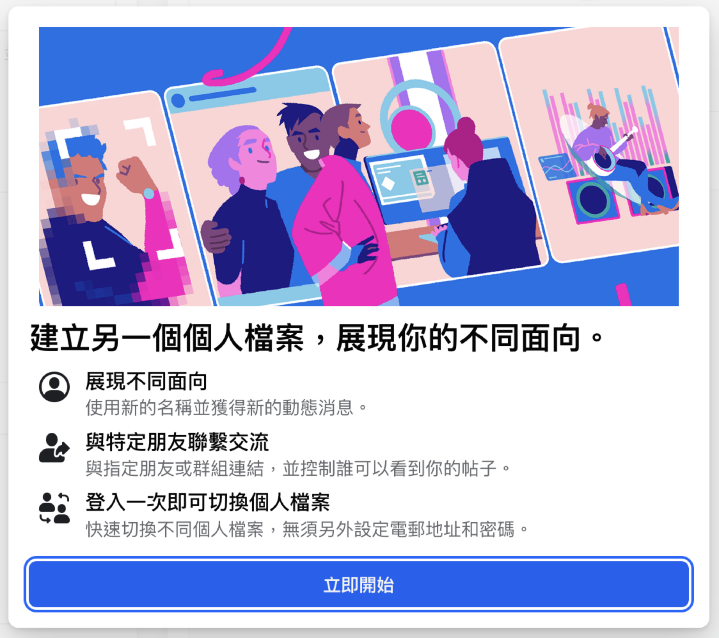
004:在個人檔案建立畫面左側「你想使用什麼名稱?」的標題下,填寫一張表格來製作新的個人檔案。你需要填寫基本個人檔案資料,包括個人檔案名稱、用戶名稱、封面照片以及個人資料照片。
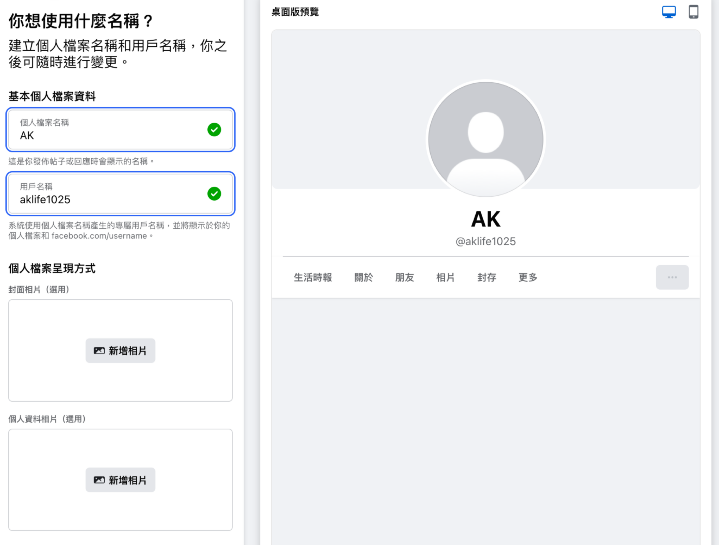
005:填寫完表格之後,選擇「繼續」,查看「重要的個人檔案資訊」,當中包括「控制你的設定」、「注意言行」、「存取你的個人檔案」以及「我們如何使用你的資料」,最後點選「建立個人檔案」即可。
注意,如果你打算使用上述步驟建立更多 Facebook 個人檔案,Facebook 會要求你等待 72 小時,才能讓你建立另一個個人檔案。
透過手機應用程式建立新的 Facebook 個人檔案
電腦網頁版的「建立新的個人檔案」功能,並不適用於所有的用戶,有些用戶基於某種原因可能無法建立新個人檔案,但如果用手機應用程式去建立,則可避免這個問題:001:在你的手機應用程式上開啟 Facebook 應用程式,並登入你的帳戶。
002:如果是用 iPhone 的話,應該會在右下角,見到三行選單圖示,並寫住「功能表」。
003:按進功能表,你會見到上方有你的名稱以及個人資料相片,並包含一個向下箭號圖示。
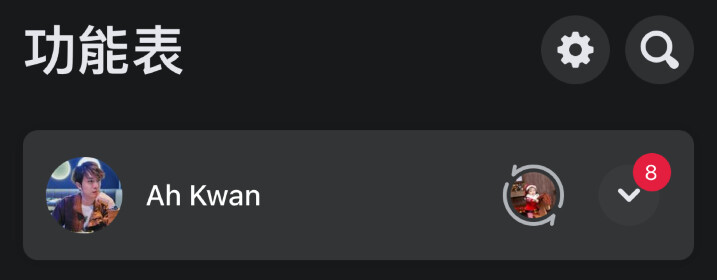
004:選擇向下箭號圖示,在「你的個人檔案和粉絲專頁」旁邊,有個「建立商業檔案」的選項。按進去會見到「使用不同姓名建立其他個人檔案」,按「立即開始」。
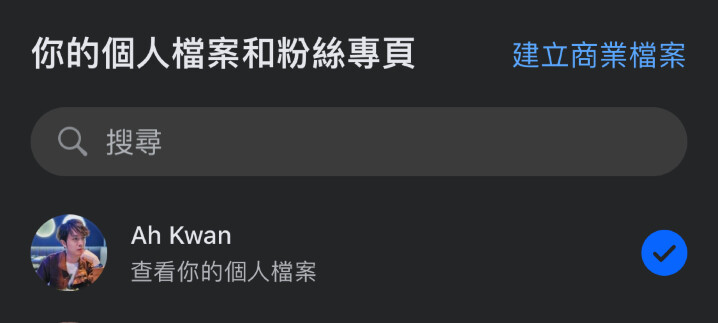
005:然後就好像電腦版般,會見到「你希望其他人如何稱呼你?」,填寫需要的資料,按照指示完成建立新的 Facebook 個人檔案程序。
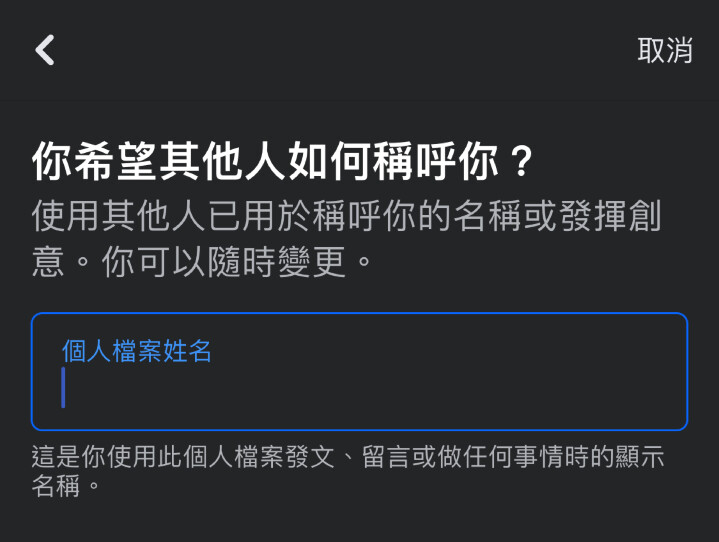
廣告

網友評論 0 回覆本文